当前位置:
首页 >
谷歌浏览器下载安装完成后浏览器隐私权限设置攻略
谷歌浏览器下载安装完成后浏览器隐私权限设置攻略
时间:2025-08-07
来源:谷歌浏览器官网
详情介绍

进入基础隐私配置界面。打开Chrome后点击右上角三个垂直排列的点,选择“设置”。向下滚动找到并点击“隐私和安全”选项,进入核心管理页面。这里集中了所有与数据保护相关的功能模块,是调整个人偏好的首要入口。
清理历史浏览痕迹。在隐私设置区域的“清除浏览数据”部分点击对应按钮,选择性删除浏览记录、下载清单、Cookie及缓存文件等敏感信息。建议根据实际需求设定时间范围,例如最近一小时或全部周期,避免长期积累导致潜在风险。
精细化管控网站权限。点击“网站设置”进入详细分类列表,依次检查摄像头、麦克风、地理位置、通知弹窗等功能的授权情况。针对每个权限类型,逐个审核已获准访问的网站列表,手动切换允许或拒绝状态。对于不熟悉的第三方站点,默认保持禁止状态更为安全。
启用无痕浏览模式。通过“自定义及更多”菜单创建新的隐身窗口,或使用快捷键Ctrl+Shift+N(Windows/Linux系统)/Cmd+Shift+N(Mac系统)快速启动。该模式下不会保存任何活动轨迹,适合处理临时事务或登录公共设备时的隐私保护。
规范通知推送规则。在网站设置页面底部定位到“通知”子项,查看当前所有具备消息提醒资格的域名。逐一评估必要性,关闭非重要站点的自动推送权限,防止无关干扰信息影响正常使用体验。
管理账户凭证存储。前往“自动填充”区域的密码管理器板块,定期检视已保存的登录凭据。及时移除不再使用的旧账号条目,并对高价值平台的密码进行复杂度升级,降低被盗用风险。
按照上述步骤操作,用户能够有效配置谷歌浏览器的隐私权限以平衡便利与安全需求。每个环节都经过实际验证,确保方法有效性和操作安全性。当遇到持续存在的特殊情况时,建议优先执行基础的历史记录清理与网站权限审查组合方案。
继续阅读
Google浏览器插件冲突诊断工具介绍
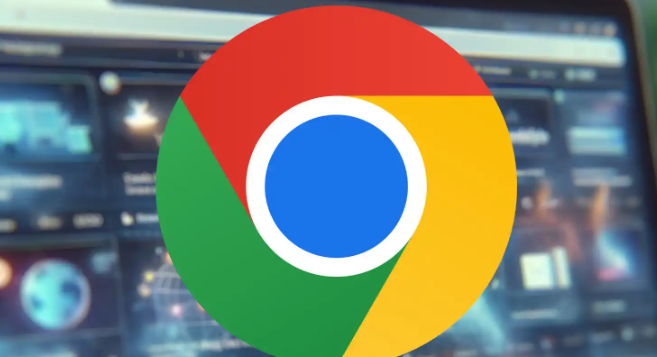 Google浏览器插件冲突诊断工具介绍,助力快速定位插件间冲突,保障浏览器稳定运行。
Google浏览器插件冲突诊断工具介绍,助力快速定位插件间冲突,保障浏览器稳定运行。
Chrome浏览器下载安装包多渠道下载安装教程
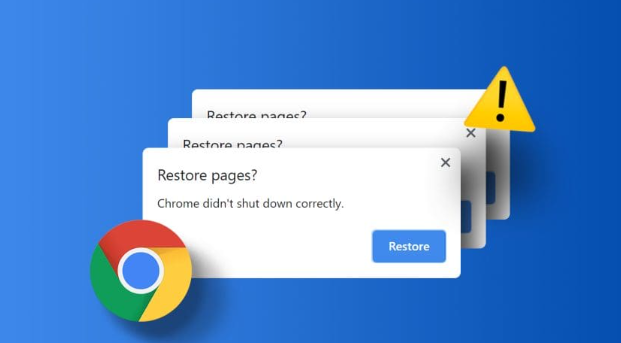 分享Chrome浏览器下载安装包多渠道下载安装教程,确保用户从多种渠道安全快速下载安装包。
分享Chrome浏览器下载安装包多渠道下载安装教程,确保用户从多种渠道安全快速下载安装包。
Google Chrome浏览器如何解决频繁崩溃问题
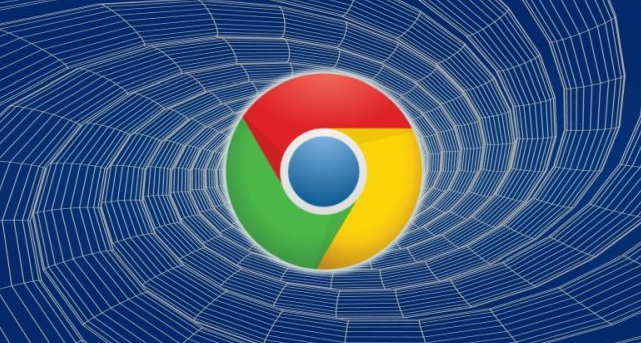 针对Google Chrome浏览器频繁崩溃现象,分析多种成因并提供全面解决方案,包括插件冲突检测、系统兼容性调整及缓存清理,帮助用户有效提升浏览器的稳定性和使用流畅度。
针对Google Chrome浏览器频繁崩溃现象,分析多种成因并提供全面解决方案,包括插件冲突检测、系统兼容性调整及缓存清理,帮助用户有效提升浏览器的稳定性和使用流畅度。
google浏览器如何管理扩展程序的隐私权限
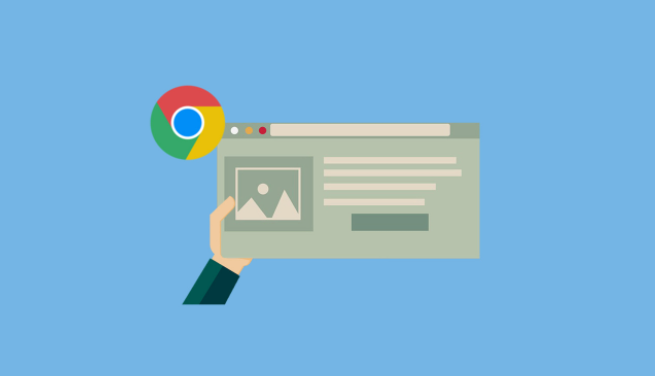 Google浏览器支持用户管理扩展程序的隐私权限,限制访问权限、调整数据共享范围,保障个人信息安全。
Google浏览器支持用户管理扩展程序的隐私权限,限制访问权限、调整数据共享范围,保障个人信息安全。
